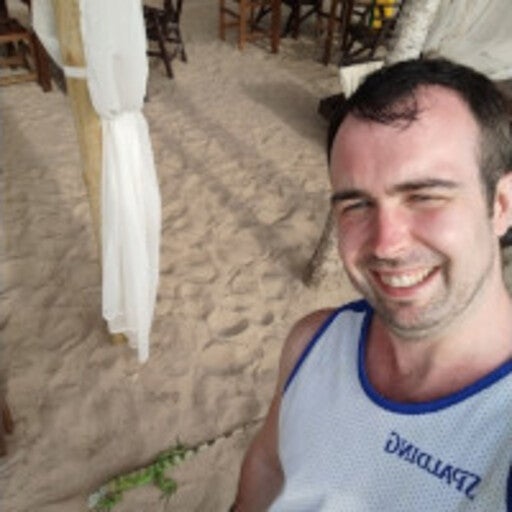11 月 2024 日更新: アップグレードされたDockerプラン そして最高のものを選んでください ドッカーサブスクリプション あなたに。 よりシンプルに、より価値を、より優れた開発と生産性を実現します。
私たちを読む Docker Desktop リリース コレクション 最新の機能強化とイノベーションについてご覧ください。
—
昨年、 Docker Desktop の一部として Docker ダッシュボード をリリースしましたが、本日、新しい画像 UI を使用してダッシュボードの次の部分をコミュニティのお客様にリリースすることをお知らせします。 ローカル コンピューターの既存の UI が拡張され、Docker Hub 上およびローカルで Docker イメージと対話できるようになりました。 これにより、CLIを使用せずに、直感的なUIを使用してローカルイメージを表示し、それらを管理(実行、検査、削除)できます。 また、Hubの画像では、リポジトリまたはチームのリポジトリを表示したり、UIから直接画像をプルしたりできるようになりました。
開始するには、最新の Docker Desktopリリース をダウンロードして、ダッシュボードをロードします(ダッシュボードにアイコンを付けたことにも興奮しています)
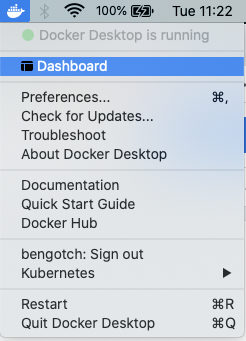
2つの領域間を移動するための新しいサイドバーも追加されたことがわかり、まもなくここに新しいセクションを追加する予定です。 今後の予定の詳細や、今後の予定に関するフィードバックについては、 公開ロードマップをご覧ください。
飛び込んで、何ができるか見てみましょう...
クジラのメニューから「ダッシュボード」にアクセスし、「画像」にアクセスすると、概要と各画像とその詳細(タグ、画像ID、作成日、サイズ)が表示されます。
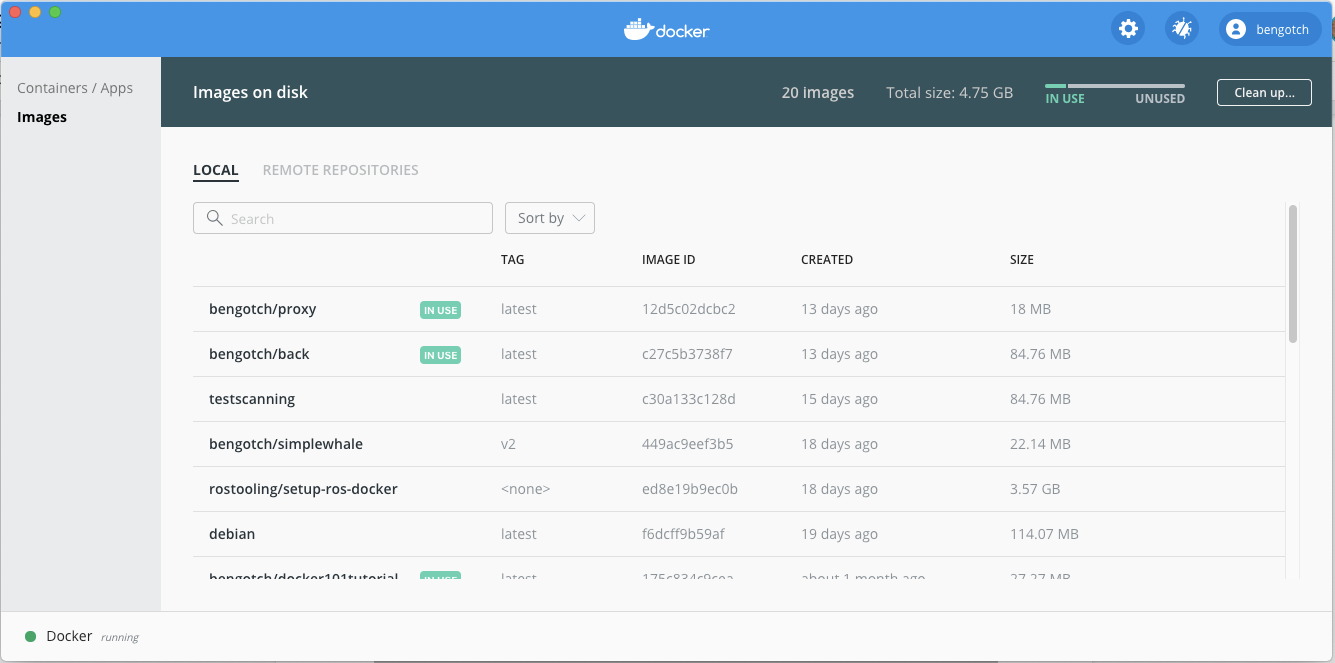
また、実行中のコンテナまたは停止したコンテナで使用されているイメージを確認することもできます。 ![]()
今、私はこれらすべての画像を持っています、私はそれらのうちの1つを実行することで試してみることができます。私は私の標準的なデモのために私の単純なクジラに行きます、私は2つの新しいボタンを得ることができる画像行にカーソルを合わせるとき、私は「実行」をクリックすることから始めるつもりです

これにより、単に「実行」するか、いくつかの値を追加できるUIがポップアップ表示されます。 この例では、ポートマッピングを追加して、コンテナを開始したらコンテナで実行されているものを確認できるようにします。
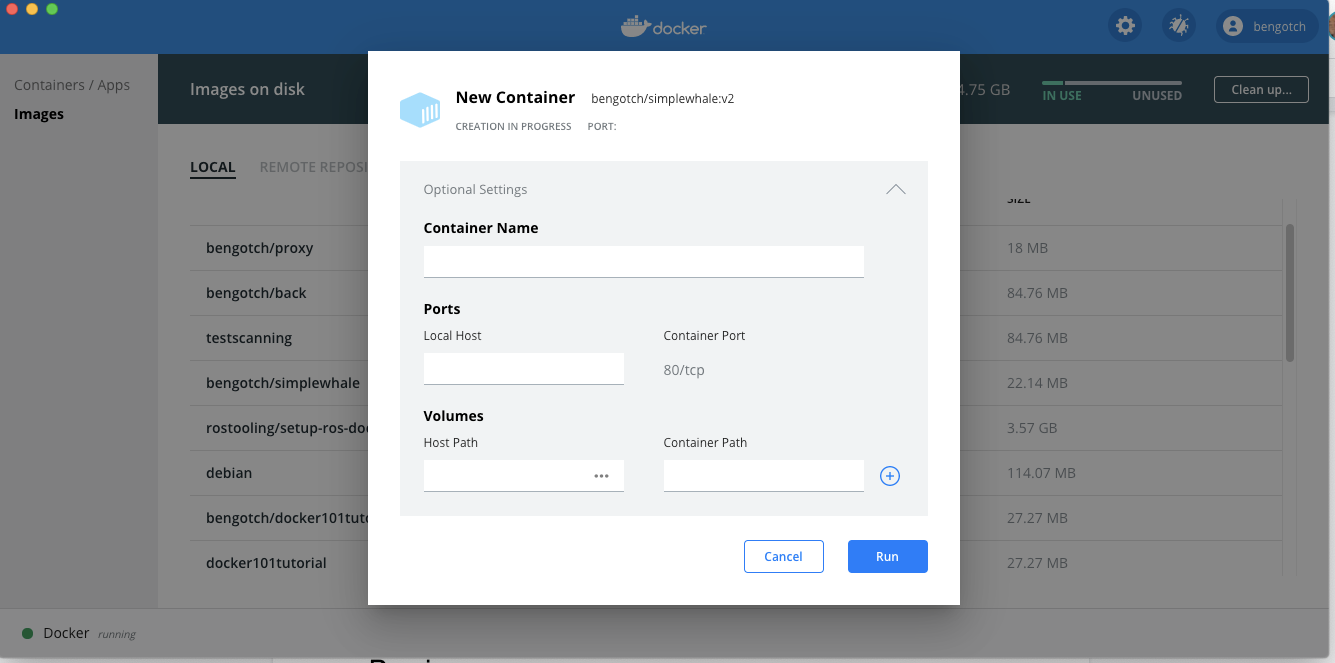
これで実行中のコンテナUIに移動し、コンテナが生きていることがわかります。
次に、これまで使用していなかったものを片付けるのを見てみましょう。 まず、画像UIの右上隅にあるクリーンアップボタンを押します
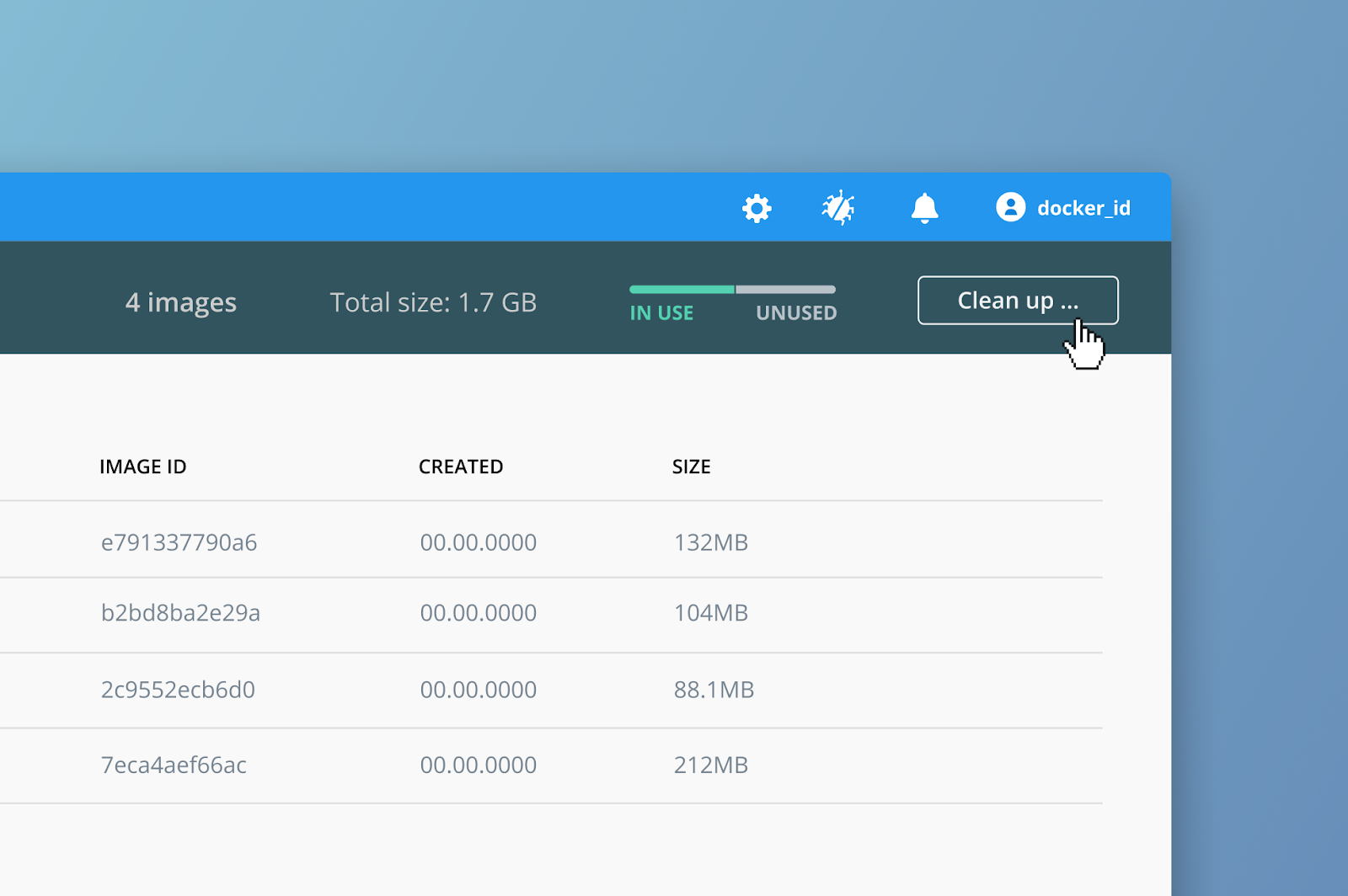
その後、UIが変更され、未使用の画像をすべて削除し、4GBを解放することがわかりますが、これは悪くありません!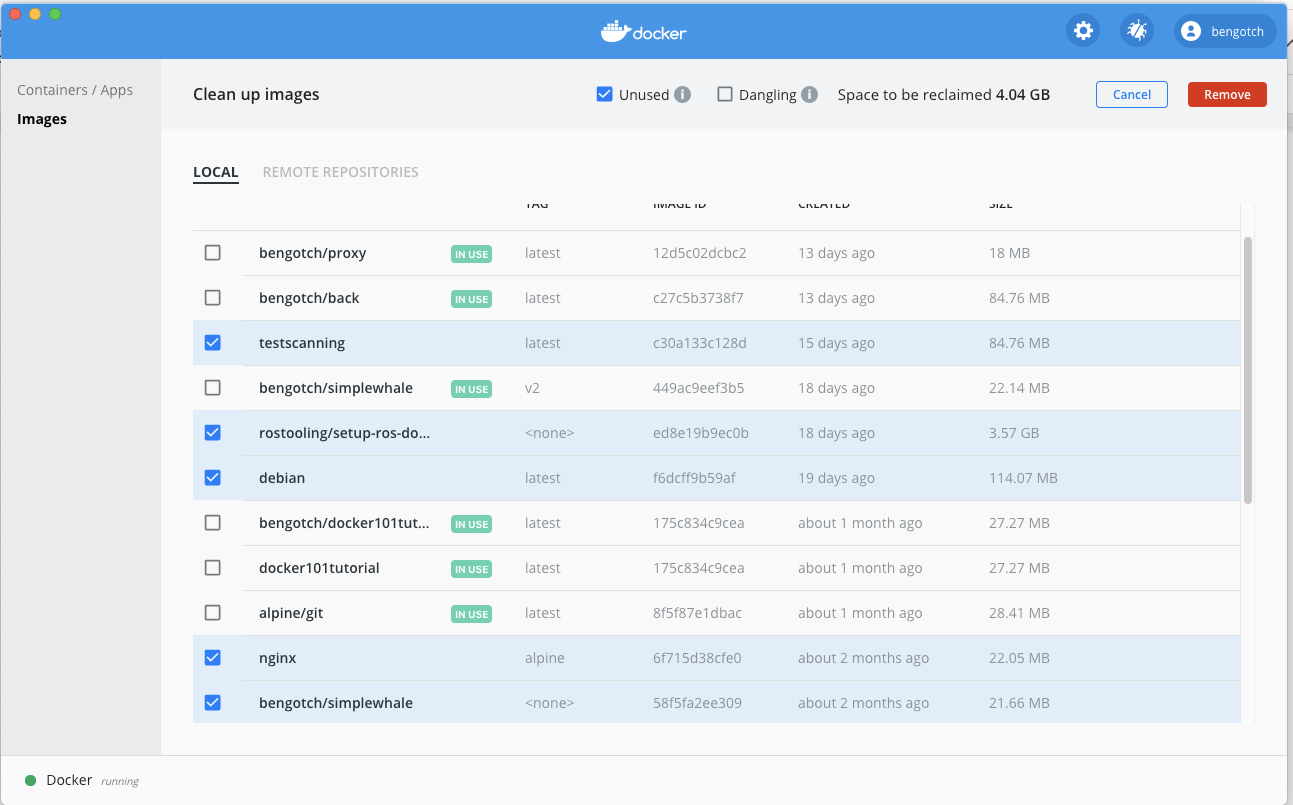
削除を押すと、警告を受け入れた後、クリーンアップが発生すると、使用中の画像しか残っていないことがわかります。

それでは、サインインしているので、[リモートリポジトリ]タブをクリックするだけで、ハブイメージを見てみましょう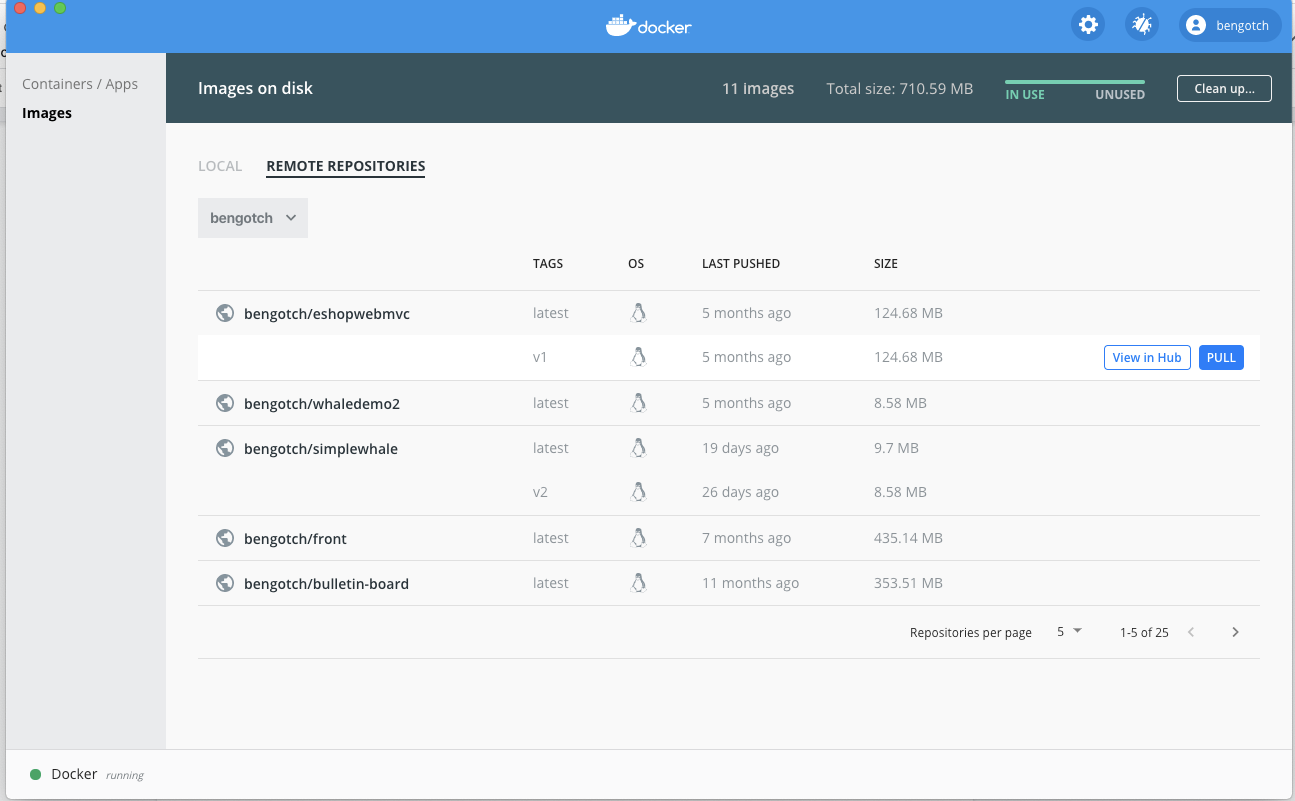
すごい! これで、リポジトリをタグと一緒にハブで確認できるようになり、イメージをプルして実行するか、チームを切り替えてチーム内のリポジトリを表示できます。 画像の1つをプルをクリックすると、ローカルの画像キャッシュ画面に戻り、ダウンロードの進行状況が表示されるため、これが開始されていることがわかります。

また、プロセス全体の「開梱」ウォークスルーも作成しました。 このビデオの新機能のガイド付きツアーに参加できます。
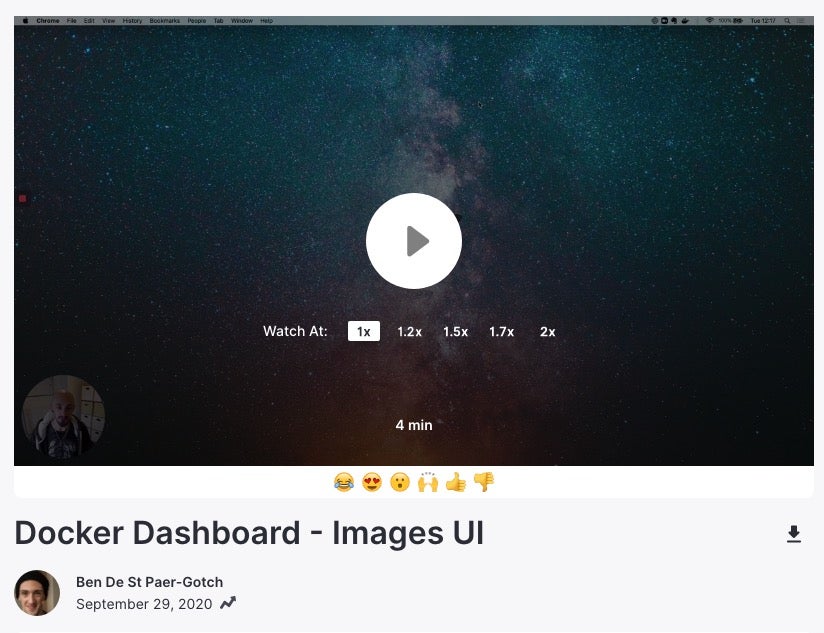
Dockerダッシュボードの次の部分と同じように興奮していることを願っています, 開始するには、最新の Dockerデスクトップリリース をダウンロードしてローカルイメージを探索できます. リモートリポジトリ機能を試すには、Docker Hubにサインインして既存のイメージをプルするか、新しい場合は、 NGINXなどのDocker公式イメージを プルしてタグを付け直してから、UIからプッシュしてみてください。